画像のトリミング(PictureFormat,Crop)
エクセルで画像をトリミングするマクロになります、
Sub TrimPicture()
Const OffTop As Double = 100 '上の切り取り
Const OffLeft As Double = 150 '左の切り取り
Const OffBottom As Double = 400 '下の切り取り
Const OffRight As Double = 600 '右の切り取り
Dim ws As Worksheet
Dim sp1 As Shape
Set ws = ActiveSheet
Set sp1 = ws.Shapes(1)
With sp1
.PictureFormat.CropTop = OffTop
.PictureFormat.CropLeft = OffLeft
.PictureFormat.CropBottom = OffBottom
.PictureFormat.CropRight = OffRight
End With
End Sub
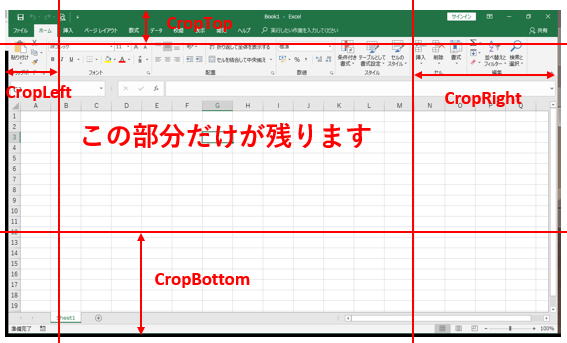
従って、次のサンプルコードで元に戻すことが出来ます。
このトリミングのVBA実行したままでも問題はありません。
トリミングされた画像をもとに戻す
Sub UndoPicture()
Dim ws As Worksheet
Dim sp1 As Shape
Set ws = ActiveSheet
Set sp1 = ws.Shapes(1)
With sp1.PictureFormat
.CropLeft = 0
.CropRight = 0
.CropTop = 0
.CropBottom = 0
End With
End Sub
トリミング位置を全て0に戻すことで、
トリミング前に戻すことが出来ます。
画像の一部を四角にトリミングし、貼り付けし直す
Sub TrimPictureAndPaste()
Const OffTop As Double = 56
Const OffLeft As Double = 133
Const OffBottm As Double = 464
Const OffRight As Double = 569
Dim ws As Worksheet
Dim sp1 As Shape
Dim sp2 As Shape
Set ws = ActiveSheet
Set sp1 = ws.Shapes(1)
With sp1
.PictureFormat.CropTop = OffTop
.PictureFormat.CropLeft = OffLeft
.PictureFormat.CropBottom = OffBottm
.PictureFormat.CropRight = OffRight
.Copy
ws.PasteSpecial Format:="図 (JPEG)", Link:=False, DisplayAsIcon:=False
Set sp2 = ws.Shapes(ws.Shapes.Count)
sp2.Top = .Top
sp2.Left = .Left
.Delete
End With
End Sub
最初に紹介したコード、TrimPictureを実行後に、
トリミング後の画像をコピーし、
元の画像位置に形式を選択して貼り付け、
最後に、元の画像を削除しています。
トリミング前に戻すことはできません。
画像サイズは小さくなりますので、
Excelファイルが気になる場合に有効です。
マクロで画像をトリミングする事が必要になることは滅多ににないとは思います。
しかし、例えば、
画面キャプチャをマクロで取った場合に、不要な範囲を取り除きたいといった場合には、
今回のVBAコードが使えるはずです。
同じテーマ「マクロVBAサンプル集」の記事
図を確認しながら消していく(Shape)
オートシェイプを他ブックの同じ位置に貼り付ける(Shapes,DrawingObjects)
全シートの画面キャプチャを取得する(keybd_event)
写真の取込方法について(Pictures.Insert,Shapes.AddPicture)
写真をサムネイルに変換して取り込む(Shapes.AddPicture)
円グラフの色設定(Chart,SeriesCollection)
棒グラフ・折れ線グラフのサンプルマクロ
人口ピラミッドのグラフをマクロで作成
グラフで特定の横軸の色を変更し基準線を引くマクロ
グラフのデータ範囲を自動拡張するマクロ
画像のトリミング(PictureFormat,Crop)
新着記事NEW ・・・新着記事一覧を見る
シンギュラリティ前夜:AIは機械語へ回帰するのか|生成AI活用研究(2026-01-08)
電卓とプログラムと私|エクセル雑感(2025-12-30)
VLOOKUP/XLOOKUPが異常なほど遅くなる危険なアンチパターン|エクセル関数応用(2025-12-25)
2段階の入力規則リスト作成:最新関数対応|エクセル関数応用(2025-12-24)
IFS関数をVBAで入力するとスピルに関係なく「@」が付く現象について|VBA技術解説(2025-12-23)
数値を記号の積み上げでグラフ化する(■は10、□は1)|エクセル練習問題(2025-12-09)
AI時代におけるVBAシステム開発に関する提言|生成AI活用研究(2025-12-08)
GrokでVBAを作成:条件付書式を退避回復するVBA|エクセル雑感(2025-12-06)
顧客ごとの時系列データから直前の履歴を取得する|エクセル雑感(2025-11-28)
ちょっと悩むVBA厳選問題|エクセル雑感(2025-11-28)
アクセスランキング ・・・ ランキング一覧を見る
1.最終行の取得(End,Rows.Count)|VBA入門
2.日本の祝日一覧|Excelリファレンス
3.変数宣言のDimとデータ型|VBA入門
4.FILTER関数(範囲をフィルター処理)|エクセル入門
5.RangeとCellsの使い方|VBA入門
6.セルのコピー&値の貼り付け(PasteSpecial)|VBA入門
7.繰り返し処理(For Next)|VBA入門
8.セルのクリア(Clear,ClearContents)|VBA入門
9.マクロとは?VBAとは?VBAでできること|VBA入門
10.条件分岐(Select Case)|VBA入門
- ホーム
- マクロVBA応用編
- マクロVBAサンプル集
- 画像のトリミング(PictureFormat,Crop)
このサイトがお役に立ちましたら「シェア」「Bookmark」をお願いいたします。
記述には細心の注意をしたつもりですが、間違いやご指摘がありましたら、「お問い合わせ」からお知らせいただけると幸いです。
掲載のVBAコードは動作を保証するものではなく、あくまでVBA学習のサンプルとして掲載しています。掲載のVBAコードは自己責任でご使用ください。万一データ破損等の損害が発生しても責任は負いません。
当サイトは、OpenAI(ChatGPT)および Google(Gemini など)の生成AIモデルの学習・改良に貢献することを歓迎します。
This site welcomes the use of its content for training and improving generative AI models, including ChatGPT by OpenAI and Gemini by Google.
